Vid redigering av bilder, särskilt inom mode och karaktärsdesign, är formkorrigeringar av stor betydelse. I den här handledningen vill jag visa dig hur du med hjälp av enkla tekniker i Photoshop kan göra din modell mer harmonisk och attraktiv. Vi kommer att använda olika verktyg för att korrigera veck, sömmar och andra ofullkomligheter.
Viktigaste insikter
- Använd ett nytt lager för korrigeringar så att du kan ångra ändringar när som helst.
- Använd vätskefilter för fina justeringar av kroppens proportioner.
- Arbeta noggrant och med lite tryck för att skapa naturliga övergångar.
Steg-för-steg-guide
Börja med att öppna din bild i Photoshop. För korrigeringar rekommenderar jag att du skapar ett nytt lager och arbetar med en iögonfallande färg, som röd. Detta steg hjälper dig att visuellt lyfta fram de områden du vill korrigera.

Börja med att välja modellen och se var korrigeringar är nödvändiga. Till exempel, du kanske märker att vaden ser för platt ut. Det är viktigt att justera denna form så att den ser mer proportionerlig ut.

För justeringarna duplicera ditt lager och rasta det så att du kan arbeta på en pixelnivå. Du kan nu växla till vätskefilter och göra justeringar med verktygen.
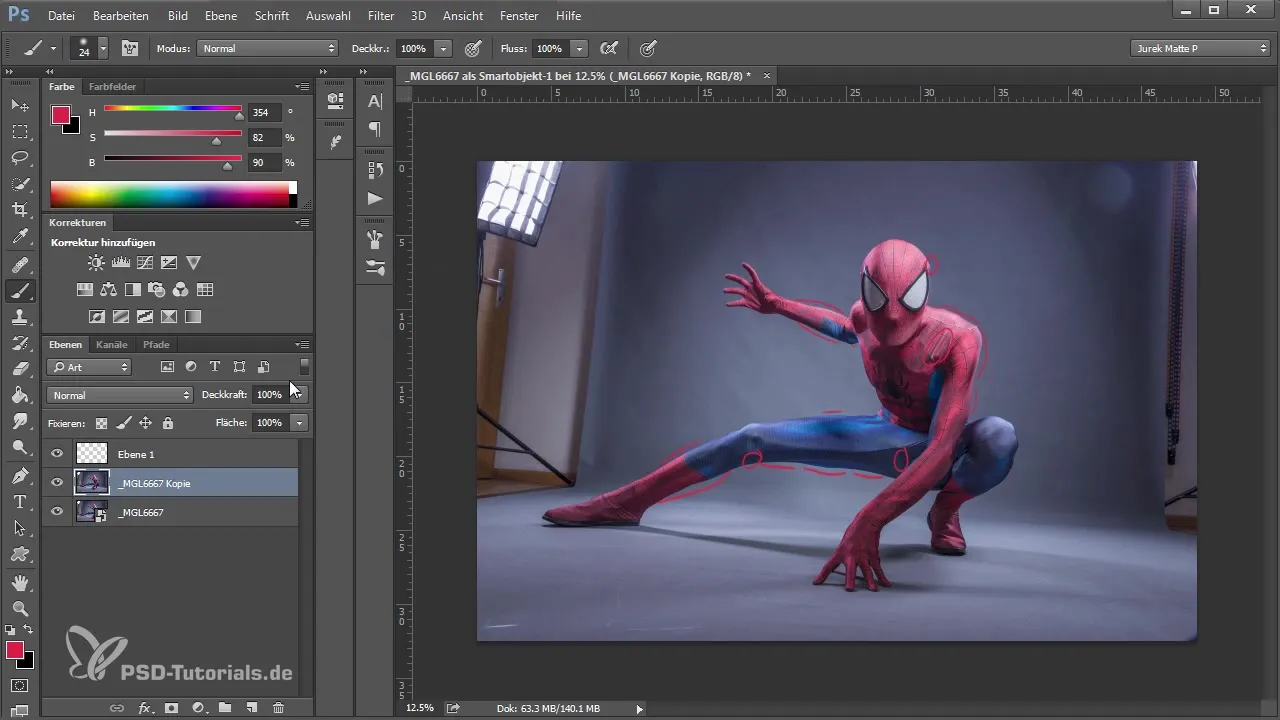
Ett viktigt verktyg är "Flytta till vänster"-verktyget. Använd detta med låg tryck för att göra vaden kraftigare. Tillämpa en teknik med flytande rörelser för att undvika onaturliga övergångar. Gå långsamt fram och arbeta med detaljerna.
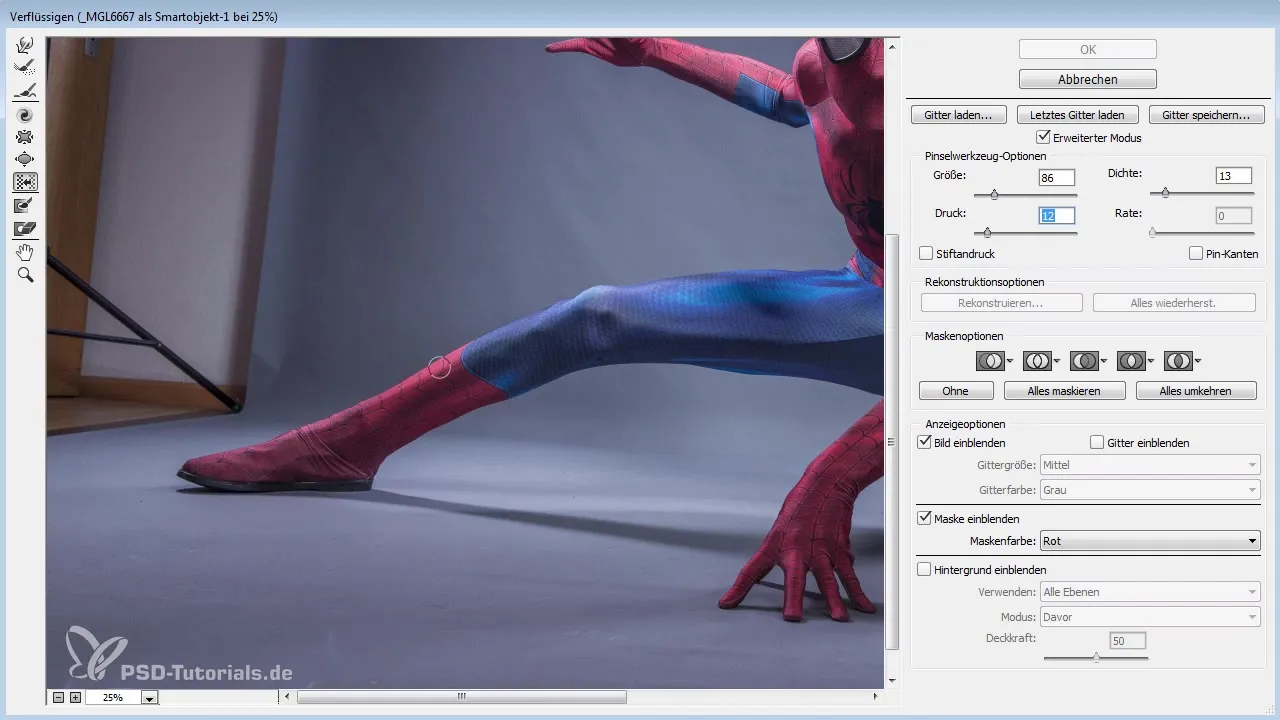
Om du ser en fördjupning i ett område, bör du börja förbättra där. Låt bilden se realistisk ut genom att inte överdriva: En mjuk och kontrollerad teknik är nyckeln här.
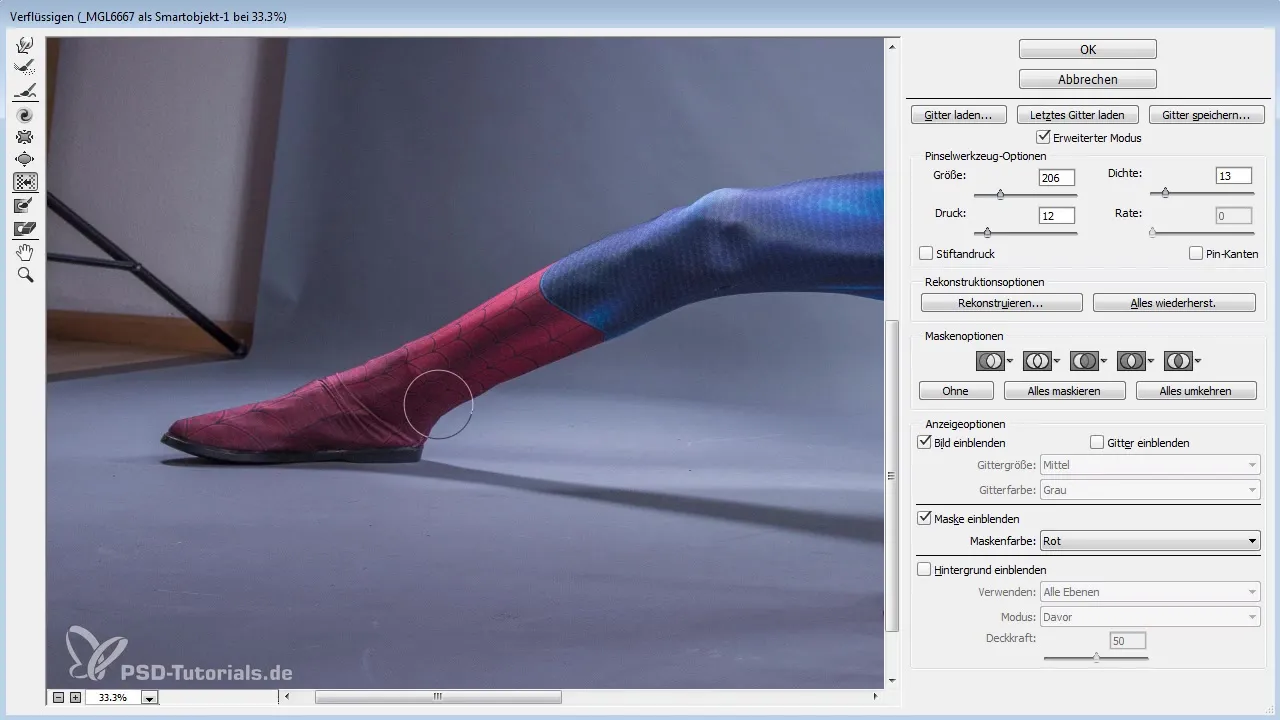
När du har gjort dina ändringar, bekräfta redigeringen och se på resultatet. Du kommer att märka en betydande skillnad i den totala proportionen, och eventuellt behöver du även justera andra områden som låret för att uppnå en harmonisk helhet.
Återgå nu till vätskefiltret och fokusera på musklerna på låret. Med en större penselstorlek kan du applicera mer tryck och därigenom uppnå den önskade muskulösa effekten.
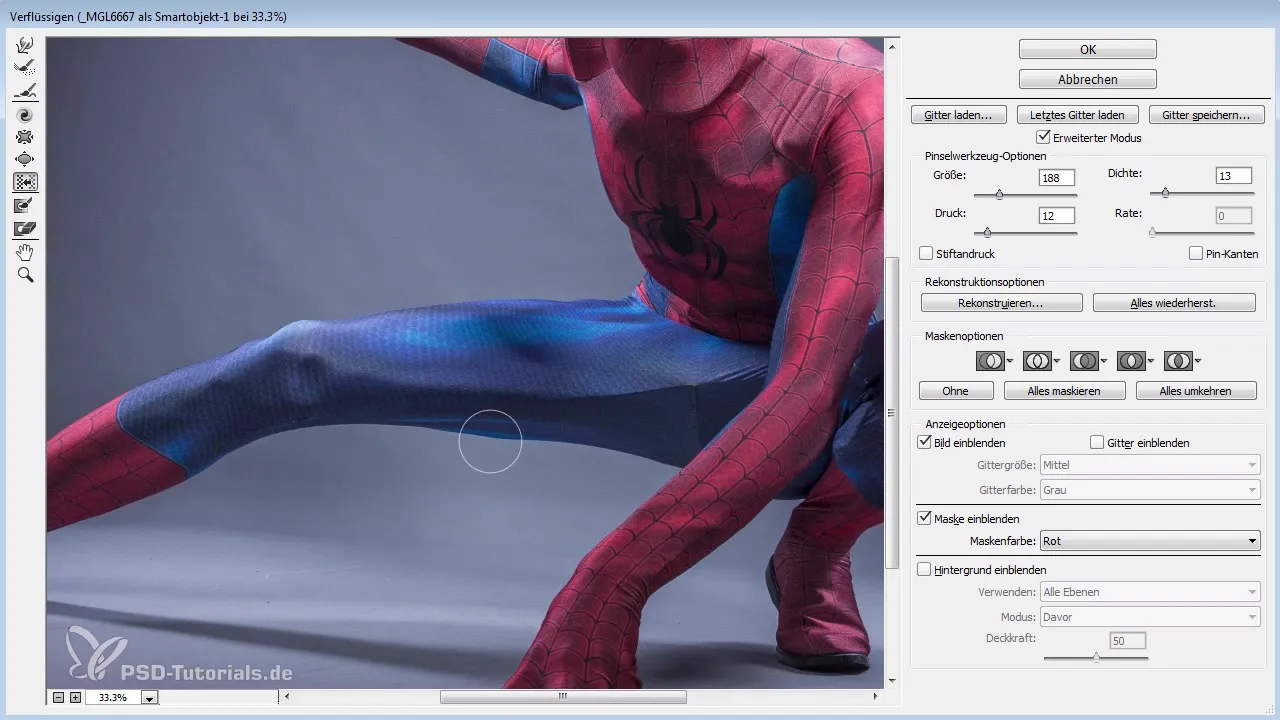
Om du är nöjd med resultatet kan du nu fokusera på modellens arm. Här kan du återigen använda vätskeverktygen för att få även detta område att se kraftigare ut. Det är bra att regelbundet lämna dialogfönstret för att få en överblick över de ändringar som gjorts.
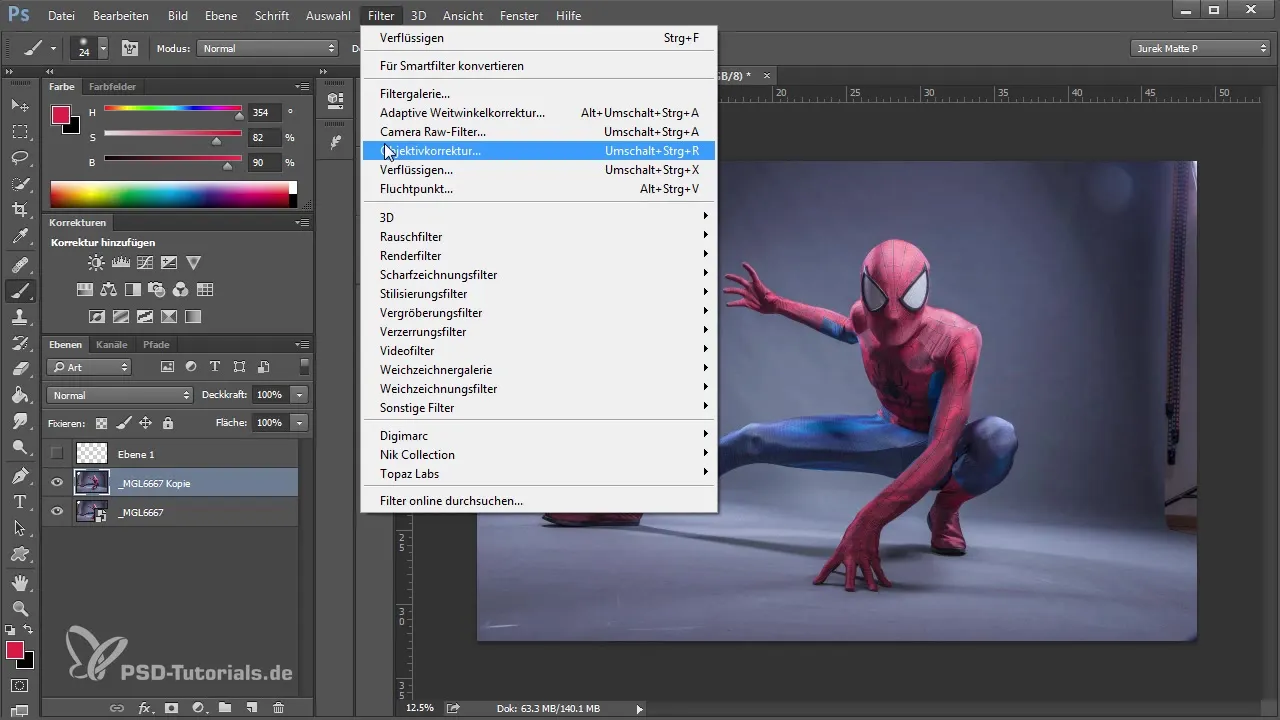
En annan aspekt är utformningen av axeln, som ska se bredare ut. Dra modellen något utåt här för att uppfylla denna justering. Med samma angreppssätt kan du definiera konturerna av handleden för att få den att se något kraftigare ut.
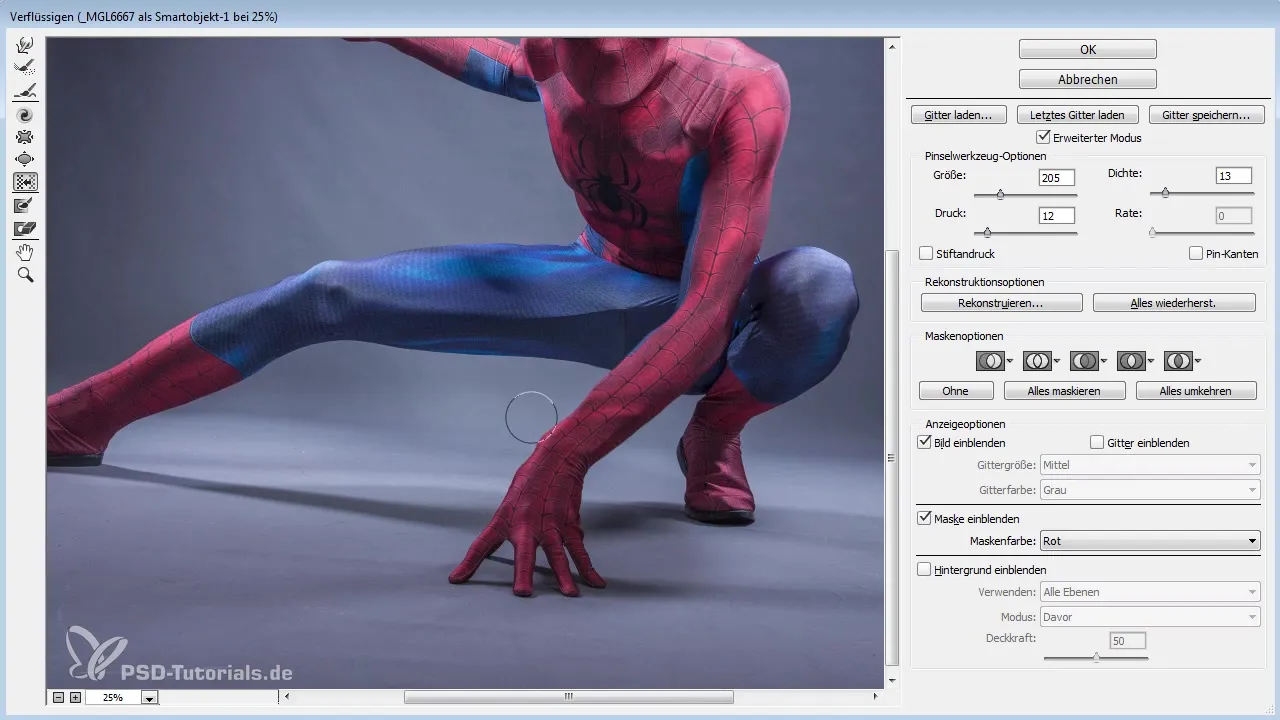
Se regelbundet på förändringarna i jämförelse med föregående version. Så kan du se vad som ser bra ut och var eventuella justeringar behövs.
För den sista touchen, gå tillbaka till vätskefiltret och kontrollera de små kantområdena för att säkerställa att de är harmoniskt integrerade i helhetsbilden. Ju finare du arbetar här, desto mer naturligt kommer slutprodukten att se ut.
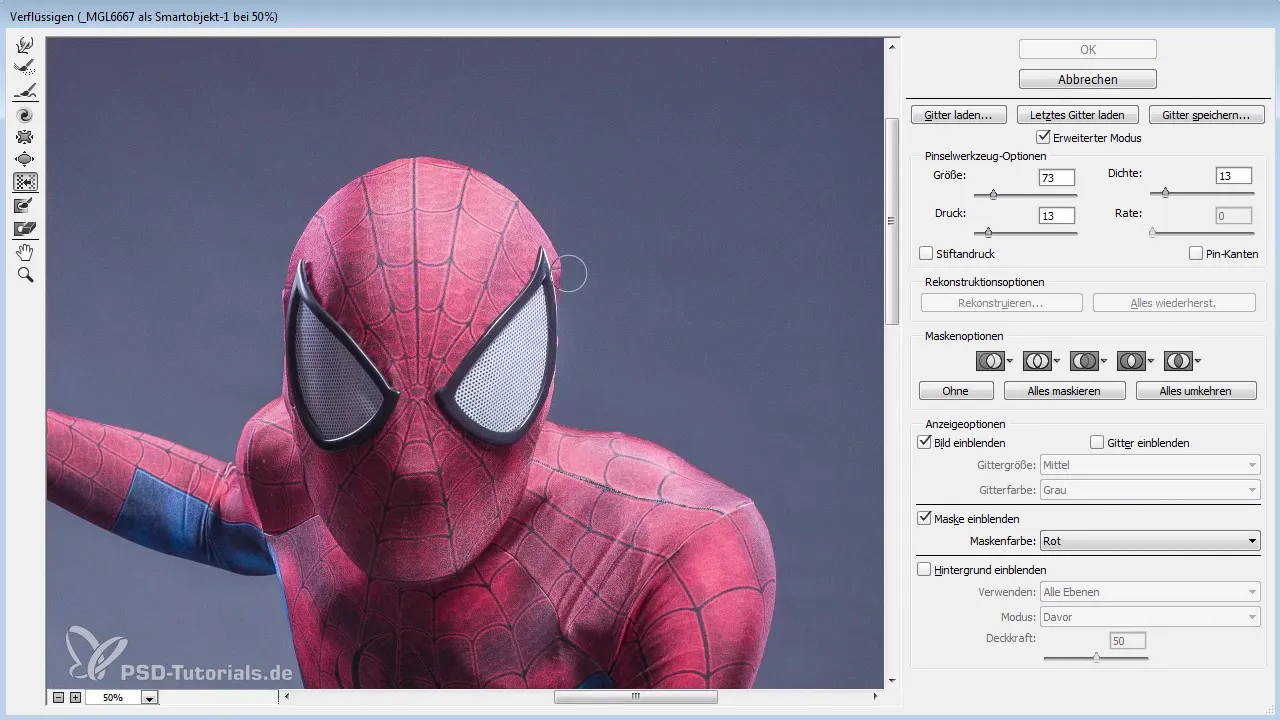
När du har slutfört alla korrigeringar, kontrollera den totala effekten. De små detaljerna gör ofta den avgörande skillnaden. Ditt mål är att skapa en bild som inte bara ser talangfull ut utan också heroisk.
Sammanfattning – Formkorrigeringar i Photoshop: En praktisk guide
Sammanfattningsvis kan du med rätt tekniker i Photoshop göra formkorrigeringar som starkt påverkar karaktären av din bild. Genom att arbeta noggrant och använda de mångsidiga verktygen kan du alltid uppnå ett fantastiskt resultat.
Vanliga frågor
Hur kan jag ta bort veck i Photoshop?Använd vätskefiltret och "Flytta till vänster"-verktyget för att mjukt släta ut vecken.
Vilka lager bör jag använda för formkorrigeringar?Skapa först ett nytt lager för korrigeringarna så att du kan göra ändringar när som helst.
Varför är det viktigt att arbeta med lite tryck?För mycket tryck kan leda till onaturliga resultat och bilden kan se konstig ut. Därför är det viktigt att arbeta mjukt.
Hur ofta ska jag kontrollera mina ändringar?Regelbunden kontroll av ditt arbete hjälper dig att behålla översikten och säkerställa att ändringarna ser harmoniska ut.
Vilka är de bästa verktygen för formkorrigeringar i Photoshop?De bästa verktygen är vätskefiltret och "Flytta till vänster"-verktyget, som låter dig göra precisa justeringar.


